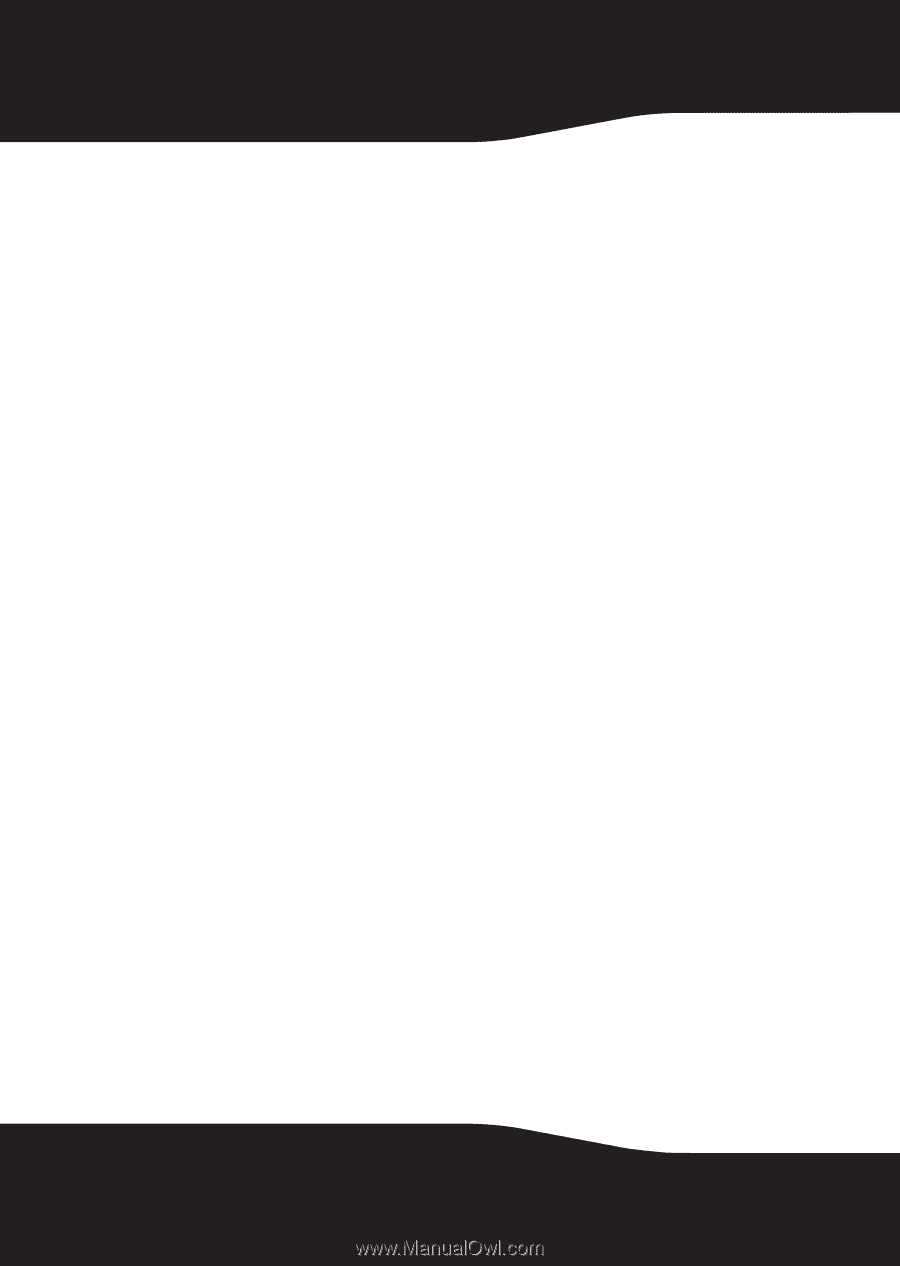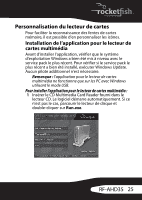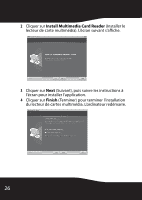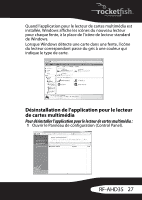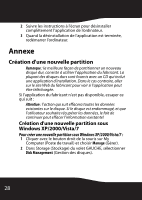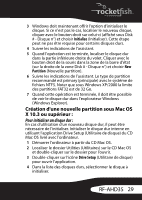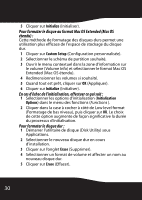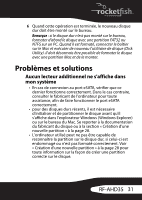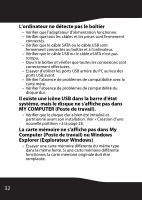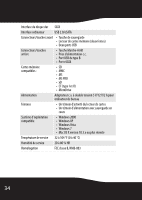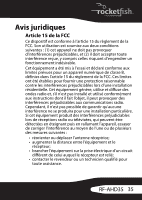Rocketfish RF-AHD35 User Manual (French) - Page 30
Pour formater le disque au format Mac OS Extended Mac OS, étendu, En cas d'échec de l'initialisation
 |
UPC - 600603116131
View all Rocketfish RF-AHD35 manuals
Add to My Manuals
Save this manual to your list of manuals |
Page 30 highlights
5 Cliquer sur Initialize (Initialiser). Pour formater le disque au format Mac OS Extended (Mac OS étendu) : Cette méthode de formatage des disques durs permet une utilisation plus efficace de l'espace de stockage du disque dur. 1 Cliquer sur Custom Setup (Configuration personnalisée). 2 Sélectionner le schéma de partition souhaité. 3 Ouvrir le menu contextuel dans la zone d'information sur le volume (Volume Info) et sélectionner le format Mac OS Extended (Mac OS étendu). 4 Redimensionner les volumes si souhaité. 5 Quand tout est prêt, cliquer sur OK (Appliquer). 6 Cliquer sur Initialize (Initialiser). En cas d'échec de l'initialisation, effectuer ce qui suit : 1 Sélectionner les options d'initialisation (Initialization Options) dans le menu des fonctions (Functions ). 2 Cliquer dans la case à cocher à côté de Low level format (Formatage de bas niveau), puis cliquer sur OK. Le choix de cette option augmente de façon significative la durée du processus d'initialisation. Pour formater le disque dur : 1 Démarrer l'utilitaire de disque (Disk Utility) sous Applications. 2 Sélectionner le nouveau disque dur en cours d'installation. 3 Cliquer sur l'onglet Erase (Supprimer). 4 Sélectionner un format de volume et affecter un nom au nouveau disque dur. 5 Cliquer sur Erase (Effacer). 30